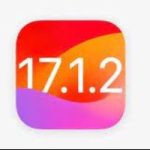تكنولوجيا – 5 نصائح لمستخدمى أيفون لالتقاط صور تبدو كـ “السينمائية”

البوكس نيوز – تكنولوجيا – نتحدث اليوم حول 5 نصائح لمستخدمى أيفون لالتقاط صور تبدو كـ “السينمائية” والذي يثير الكثير من الاهتمام والجدل عبر مواقع التواصل الاجتماعي وكما سنتناول بالتفصيل حول 5 نصائح لمستخدمى أيفون لالتقاط صور تبدو كـ “السينمائية”، وتعد هذا المقالة جزءًا من سلسلة المقالات التي ينشرها البوكس نيوز بشكل عام.
سواء كنت مالكًا لجهاز iPhone جديدًا أو مستخدمًا منذ فترة طويلة وتطلع إلى تحسين التصوير الفوتوغرافي iPhone، فإليك ستة أدوات وإعدادات للكاميرا في iOS تستحق التدقيق والتجربة.
1. استخدم قاعدة الأثلاث
منذ فترة، يتضمن تطبيق الكاميرا من Apple بعض الإعدادات الاختيارية التي يمكن أن تساعدك في تنظيم لقطاتك، في المقام الأول في هذه الإعدادات هي أداة الشبكة، والتي ينبغي استخدامها عند تطبيق قاعدة الأثلاث، فهو يقسم إطار صورتك إلى شبكة تحتوي على خطين أفقيين وخطين رأسيين، مما يؤدي إلى إنشاء تسعة أجزاء متساوية.
تساعد قاعدة الأثلاث في توجيه عين المشاهد إلى الأجزاء الأكثر أهمية في صورتك وإنشاء تركيبة أكثر تناغمًا.
2. قم بتسوية اللقطات من أعلى إلى أسفل
إذا كنت تلتقط صورة لشيء ما من أعلى مثل طبق طعام أو قطعة زينة على الأرض، ففكر في استخدام مستوى الكاميرا، حيث يساعدك ذلك على التقاط لقطة متوازنة دون الحاجة إلى استخدام ذراع حامل ثلاثي القوائم، ومن المفيد أيضًا التقاط لقطة لشيء ما فوقك مباشرةً، مثل جسم ما في السقف أو في السماء.
كانت أداة مستوى الكاميرا جزءًا من تراكب الشبكة، لكن Apple فصلت الوظيفة في iOS 17، ولديها الآن مفتاح خاص بها: افتح تطبيق الإعدادات على iPhone، وحدد الكاميرا، ثم قم بالتبديل على المفتاح المجاور للمستوى. . أنت الآن جاهز لاستخدامه.
افتح تطبيق الكاميرا، واضبط وضع الالتقاط على Photo، أو Portrait، أو Square، أو Time Lapse، باستخدام القائمة المنزلقة أعلى زر الغالق.
قم بتوجيه الكاميرا لأسفل مباشرة فوق موضوعك (أو لأعلى بشكل مستقيم إذا كان الموضوع/المشهد الذي تريد التقاطه فوقك).
قم بمحاذاة علامة التصويب العائمة مع علامة التصويب الثابتة في وسط الشاشة عن طريق ضبط زاوية كاميرا هاتفك. سوف يتوهج كلا الشعيرتين باللون الأصفر عندما يكونان في محاذاة مثالية.
اضغط على زر الغالق لالتقاط اللقطة.
3. قم بتسوية اللقطات الأفقية
من خلال جعل أداة Level خيارًا فرديًا في iOS 17، قامت Apple أيضًا بتضمين مستوى أفقي إضافي لمزيد من الصور التقليدية المباشرة.
يؤدي تشغيل خيار المستوى إلى ظهور خط أفقي مكسور على الشاشة عندما يستشعر iPhone أنك تصطف لالتقاط لقطة مباشرة وتقوم بإمالة جهازك قليلاً بعيدًا عن الوضع الأفقي، ويظهر الخط باللون الأبيض عندما يكون هاتفك خارج المستوى ثم يتحول إلى اللون الأصفر بمجرد تحقيق اتجاه المستوى للإشارة إلى النجاح.
مع تمكين إعداد المستوى (الإعدادات ← الكاميرا ← المستوى)، افتح تطبيق الكاميرا وحاول تصوير هدف ما بزاوية مستقيمة، وسترى الخطوط الأفقية المتقطعة في منتصف عدسة الكاميرا. قم بتسوية زاويتك للأعلى لتوصيل الخطوط وإنشاء خط أصفر واحد.
تظهر نافذة التسوية المنبثقة لفترة وجيزة فقط وضمن نطاق ضيق من الزوايا القريبة من الأفقي (سواء في الاتجاه العمودي أو الأفقي)، لذلك لن تظهر بشكل متطفل عندما تحاول التقاط صورة بزاوية عن عمد.
4. التقط صورًا متتابعة
يشير وضع الاندفاع إلى قيام الكاميرا الموجودة على جهاز iPhone الخاص بك بالتقاط سلسلة من الصور بتتابع سريع، بمعدل عشرة إطارات في الثانية، إنها طريقة رائعة لتصوير مشهد حركة أو حدث غير متوقع، حيث أنه من المرجح دائمًا أن ينتهي بك الأمر إلى الصورة التي كنت تهدف إليها.
5. اعكس صورك الشخصية
عندما تأخذ عند التقاط صورة شخصية باستخدام iPhone باستخدام تطبيق الكاميرا، فإنه يقلب – أو يعكس – الصورة تلقائيًا بحيث تكون نسخة مقلوبة من الصورة المعكوسة التي تراها في المعاينة قبل التقاط اللقطة.
قد يبدو هذا غريبًا، لأنه يُحدث فرقًا كبيرًا في مظهر صور السيلفي، ويمكن أن يكون الأمر مزعجًا أيضًا، نظرًا لأن معظم تطبيقات الوسائط الاجتماعية التابعة لجهات خارجية تلتقط صورًا ذاتية معكوسة تلقائيًا، مما يعني أنه من المرجح أن تكون معتادًا على وظيفة النسخ المتطابق أكثر من صور السيلفي المعكوسة التي يلتقطها iPhone.
لحسن الحظ، يمكنك تغيير هذا السلوك الافتراضي لتطبيق الكاميرا، مما يعني أنه يمكنك الحصول على صورة شخصية معكوسة ربما تكون معتادًا على رؤيتها. إليك الطريقة.
وفي نهاية مقالتنا إذا كان لديك أي اقتراحات أو ملاحظات حول الخبر، فلا تتردد في مرسلتنا، فنحن نقدر تعليقاتكم ونسعى جاهدين لتلبية احتياجاتكم وتطوير الموقع بما يتناسب مع تطلعاتكم ونشكرًكم علي زيارتكم لنا، ونتمنى لكم قضاء وقت ممتع ومفيد معنا.